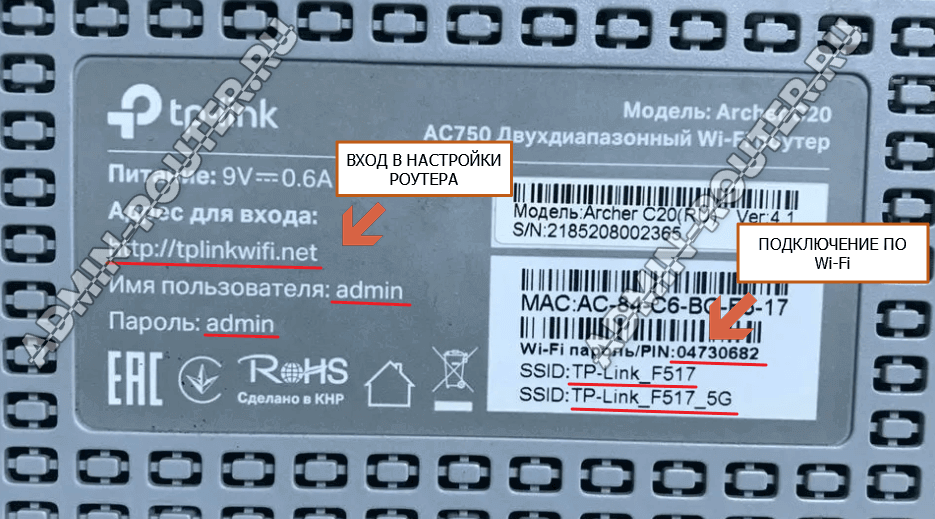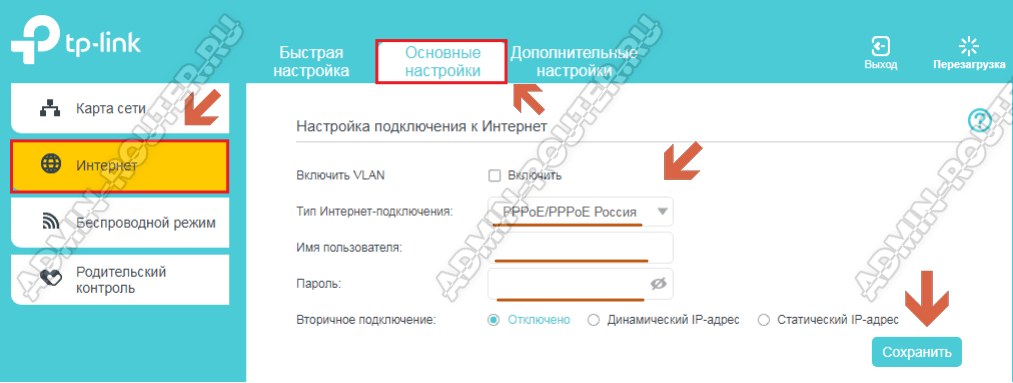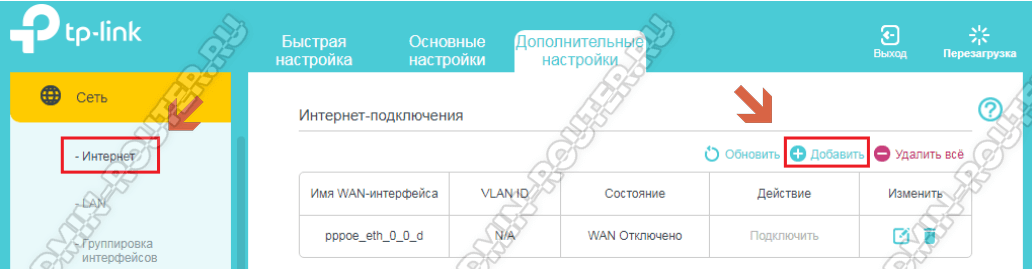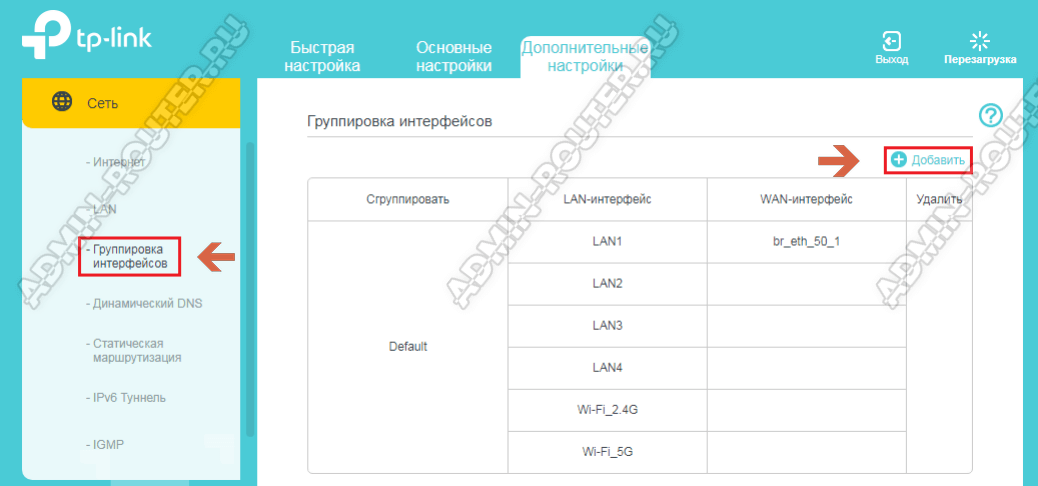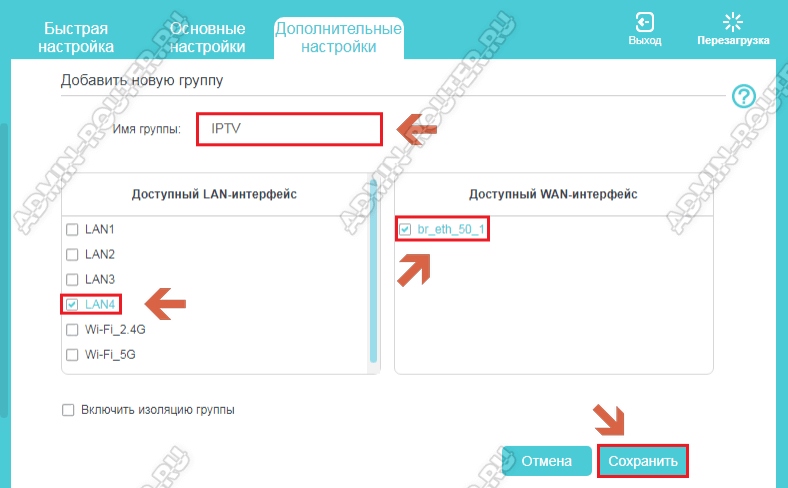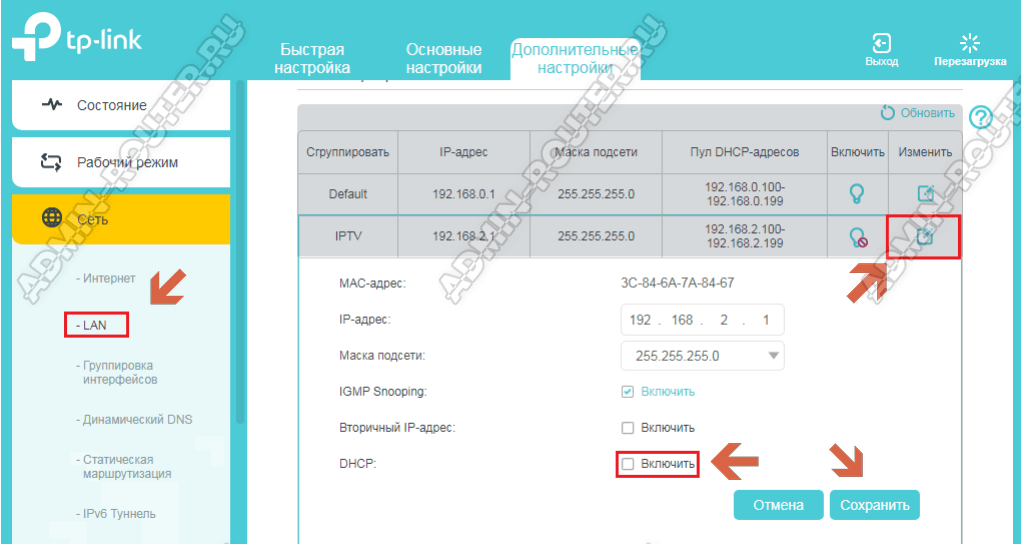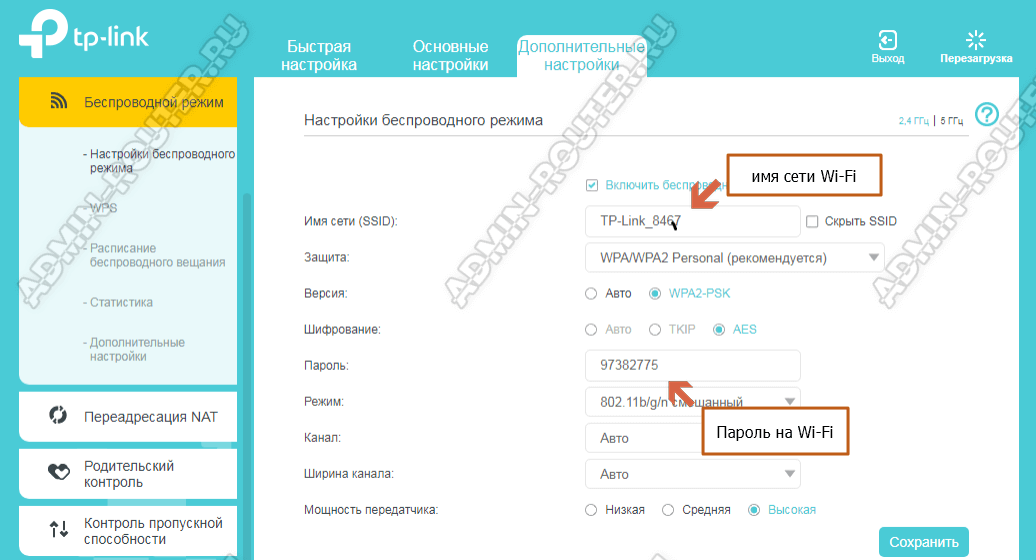Чтобы зайти в настройки роутера TP-Link Archer C20, необходимо подключиться к его сети через LAN кабель или по Wi-Fi сети. Имя беспроводной сети маршрутизатора, настроенное с завода, а так же пароль для подключения написаны в наклейке, приклеенной на корпусе. Там же указан адрес, для входа в интерфейса настройки и пароль, используемый по умолчанию. На модели Archer C20 используется адрес интерфейса http://tplinkwifi.net. Так же в этих целях можно использовать локальный IP адрес роутера — 192.168.0.1.
Подключив к роутеру свой компьютер или смартфон — запустите на нём любой web-браузер (Internet Explorer, Mozilla Firefox, Opera, Google Chrome). В адресной строке web-браузера введите IP-адрес маршрутизатора с наклейки и нажмите клавишу Enter.
Появится страница для авторизации в web-интерфейсе маршрутизатора. В случае с TP-Link Archer C20 на этой странице требуется ввести только пароль — «admin». Нажмите кнопку OK. После этого Вы попадёте на сайт с настройками роутера.
Если у Вас возникли проблемы на этом этапе — смотрите вот эту инструкцию: как зайти в настройки роутера.
Для примера, я буду рассказывать как настроить роутер TP-Link Archer C20 к провайдеру Ростелеком и для использования двух подключенных услуг — Интернет и телевидение IPTV. Я намеренно не буду использовать мастер быстрой настройки — он интуитивно понятен и прост для базовых настроек. Но в случае с цифровым телевидением лучше использовать полноценный web-интерфейс.
Настройка подключения к Интернет
В пункте меню «Основные настройки» выберите пункт меню «Интернет».
Установите «Тип подключения» к интернет в режим PPPoE/PPPoE Россия.
Введите логин и пароль пользователя на услугу Интернет в поля «Имя пользователя» и «Пароль» соответственно. Укажите пароль повторно в поле «Подтвердите пароль».
Убедитесь в том, что пункт «Вторичное подключение» установлен в значение Отключить (обычно установлено по умолчанию).
Проверьте ещё раз все параметры и нажмите на кнопку «Сохранить». Если у Вас не подключен кабель провайдера к маршрутизатору — самое время его подсоединить и устройство выполнить подключение к сети Интернет.
Настройка телевидения IPTV на Archer C20
Выберите пункт меню «Дополнительные настройки», затем выберите пункт меню «Интернет». Нажмите «Добавить», чтобы создать новое подключение, необходимое для работы интерактивного телевидения.
Так Вы добавите новое подключения. Ему надо будет указать «Тип» — «Мост».
Если у Вашего провайдера ( в данном случае в конкретном филиале Ростелеком) необходимо использовать VLAN ID, тогда надо будет поставить галку «Включить VLAN», прописать нужный номер VLAN ID ( его надо будет узнать в техподдержке). Приоритет для IPTV надо поставить равным «4».
После этого нажмите на кнопку «Сохранить».
Теперь надо правильно сделать группировку портов. Выберите пункт меню «Дополнительные настройки» ⇒ «Сеть», затем выберите пункт меню «Группировка интерфейсов».
Нажмите на кнопку «Добавить».
Создаем новую группу. В открывшемся окне настроек вводим имя группы – IPTV. В доступных WAN-интерфейсах надо выбрать созданное выше подключение типа «Мост». А в доступных LAN-интерфейсах надо выбирать LAN порт (или несколько портов если несколько приставок) к которому будет подключена STB-приставка. Вот так:
Нажимаем «Сохранить» и переходим в следующий раздел настройки TP-Link Archer C20.
Последним этапом надо будет отключить локальный DHCP для созданной группы IPTV. Выберите пункт меню «Дополнительные настройки» ⇒ «Сеть» , затем выберите пункт меню «LAN». В группе IPTV нажмите на иконку – «Изменить»
В открывшемся окне снимите галку с пункта DHCP и нажмите кнопку «Сохранить».
Настройка беспроводной сети Wi-Fi
По умолчанию производитель сделал так, что уже оптимальная настройка Wi-FI на TP-Link Archer уже сделана — задано индивидуальное имя сети, а так же уникальный и достаточно сложный пароль. При необходимости вы можете изменить эти настройки WI-FI перейдя в «Дополнительные настройки» ⇒ «Беспроводной режим»: затем выберите пункт
меню «Настройки беспроводного режима».
Здесь для каждого из двух диапазонов — 2,4 ГГц и 5 ГГц — можно изменить имя сети Вай-Фай в поле «Имя сети (SSID)», а так же пароль в соответствующем поле.
Обязательно используйте стандарт безопасности WPA2+PSK и шифрование AES для максимальной безопасности своей сети!
Нажмите кнопку «Сохранить» для сохранения выполненных настроек.
После завершения всех показанных выше настроек, я настоятельно рекомендую перезагрузить свой роутер либо через кнопку меню «Перезагрузка», либо отключив устройство из розетки на 30-40 секунд.